Hvis PC-en din har Windows 8 installert, kan du slette disse filene direkte.Du må faktisk slette de forskjellige settene med cache-filer fordi Windows 8 har 2 datamiljøer som kjører samtidig, det vanlige skrivebordet og det nye Metro UI.La oss hjelpe deg med å frigjøre diskplass og tømme alle cacher på din Windows 8 PC.
Frigjør diskplass og tøm alle cacher i Windows 8
Slett de midlertidige filene dine
Vel, det er enkelt å slette disse midlertidige filene.Det du trenger å gjøre er enkelt.Gå til "Start"Skjerm og skriv "Disk".Det kan duUnder søkeresultatlistenSe"Frigjør diskplass ved å slette unødvendige filer"Alternativ.Klikk på dette alternativet for å kjøre Diskopprydding.
Du kan velge stasjonen som skal rengjøres her.Etter at du har valgt stasjonen, tar det litt tid å beregne hvor mye plass som kan ryddes opp i den aktuelle stasjonen.Du kan også se og slette filene du ønsker under fanen for filene som skal slettes.Velg listen over filer du vil slette og klikk på "Sikker"Knapp.
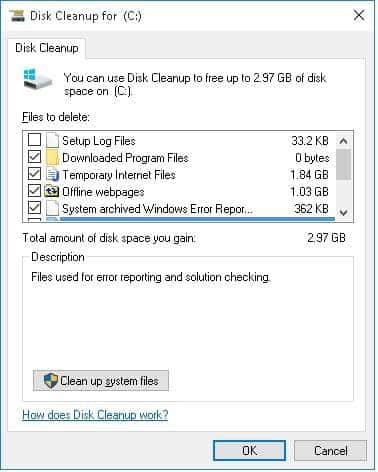
Slett Internet Explorer-loggen
Som du vet, i Windows 8, er skrivebordsversjonen av Internet Explorer forskjellig fra Metro-stil IE.Du kan bruke metoden ovenfor for å slette historikken til desktop IE, men sletting av historikk er annerledes i Metro-versjonen av IE.For å slette historien til Metro versjon IE, velg fra "Start"Meny på skjermenstarte oppIE 10 .Etter at IE-vinduet dukker opp, trykkWindows + CTast for å åpne Charms-fanen.Klikk deretterInternett instillingerMeny og velg "Slett nettleserloggen"Mulighet for å slette historikk.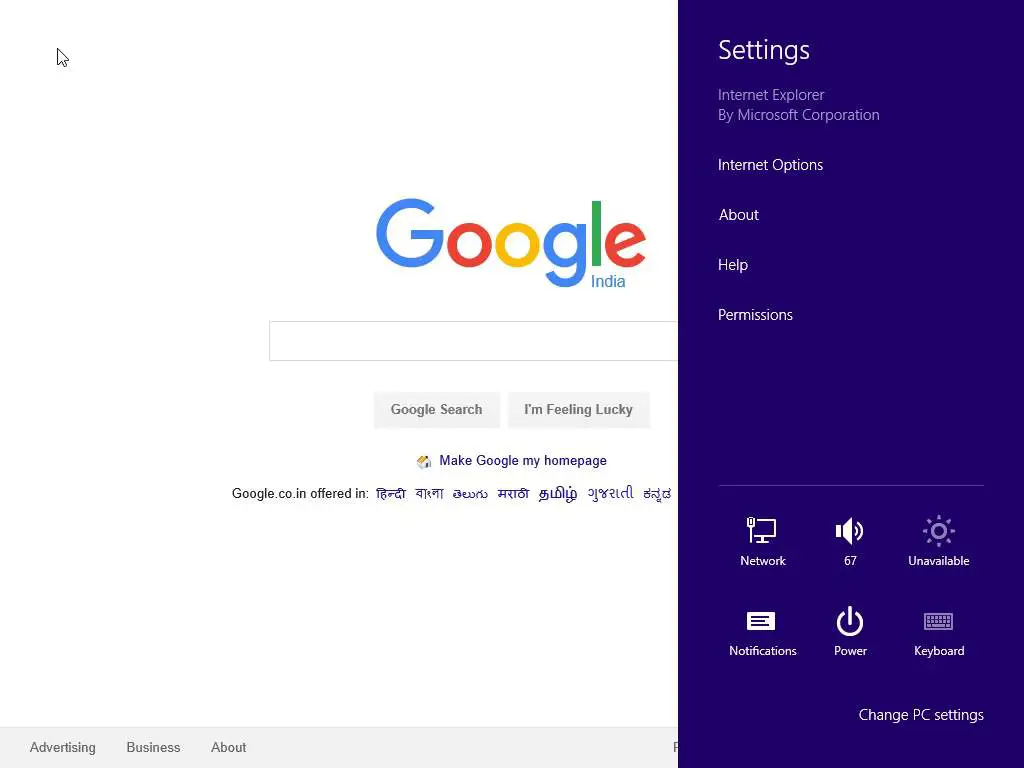
Tøm Windows Store-bufferen
Det er veldig enkelt å slette Windows Store-cachen.Alt du trenger å gjøre er å trykkeWindows + RTastaturtasten åpnes og kjører.I tekstboksen i Kjør-vinduetTypeWSReset, Og klikk deretter "Sikker"Knapp."Butikken i cachen er tømtNår meldingen "Slett cache" vises i Windows Store.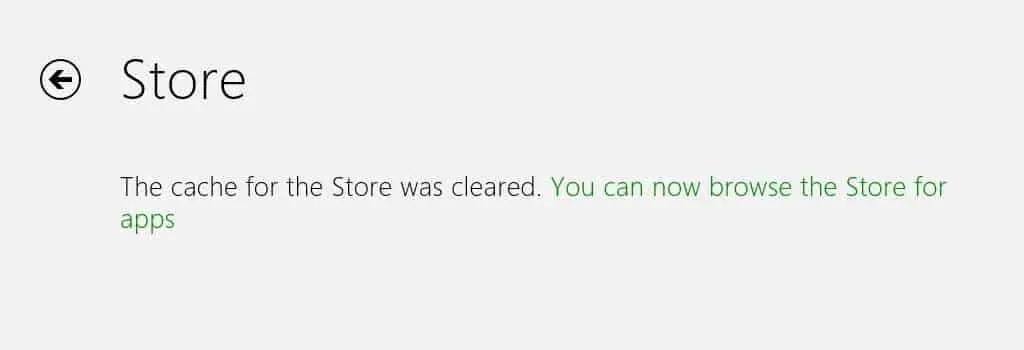
Tøm Windows-søkeloggen
En av de mest brukte funksjonene i Windows 8 er søkefunksjonen.Som den enkleste måten å finne filer og programmer på, bruker søkefunksjonen dine tidligere søkeresultater til å bestemme prioriteringen av hvilke resultater som vises først.Alle disse hendelsene er lagret i cachen, så vi må tømme disse cachene for å frigjøre plassen som disse filene tar.按Windows + ChurtigtastÅpne fanen Charms.Klikk deretterPC-innstillingerogI venstre rute i PC-innstillingsvinduetå velge搜索Tab.Du kan finne søkehistorikkalternativet i Windows i høyre rute i vinduet, og klikk deretterSlett historikkKnapp for å tømme søkeloggen.
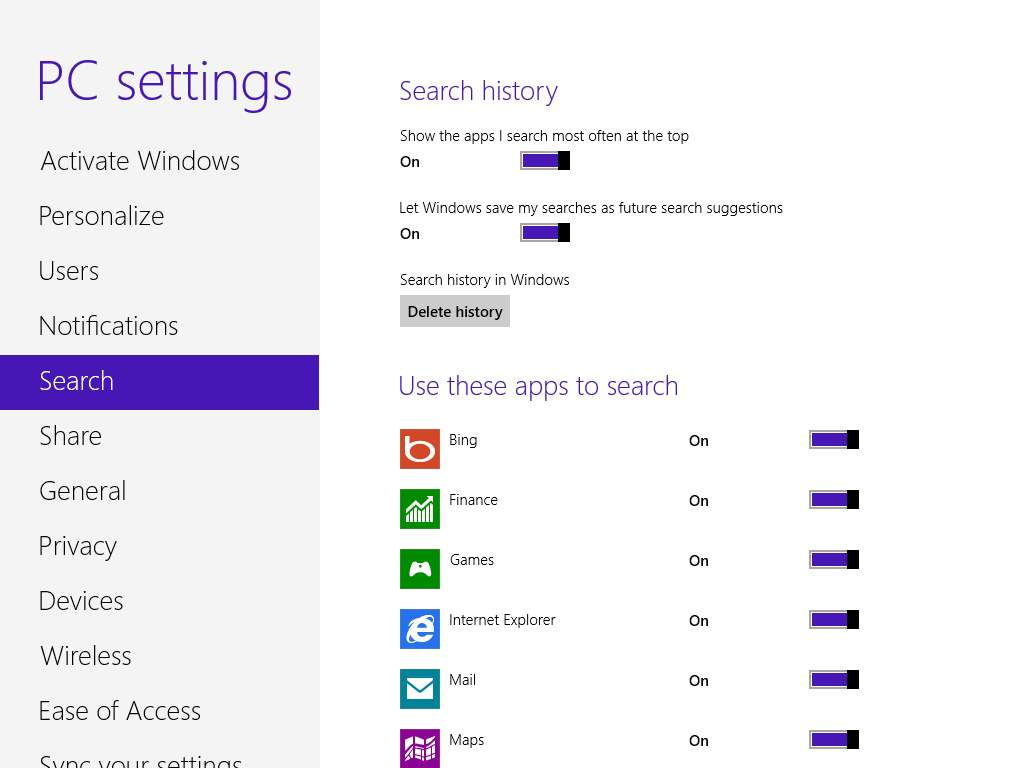
Tøm live brikkebuffer
Som vi alle vet, er dynamiske fliser lagt til Windows 8-versjonen.Men disse flisene vil bufre dataene og vise de bufrede dataene etter at den opprinnelige filen er slettet.For eksempel, selv etter at du har slettet bilder, kan du vise dem på live-flisen for bilder-appen.For å slette slike bufrede filer, trykkWindows + CTast for å aktivere Charms-linjen og velgInnstillinger ›Fliser.Klikk deretterSlett personlig informasjonavKlarKnapp.
Det er det.Fortell oss om eventuelle nye måter å frigjøre diskplass på via kommentarene i kommentarfeltet nedenfor.

![Konfigurer Cox e-post på Windows 10 [ved hjelp av Windows Mail-applikasjonen] Konfigurer Cox e-post på Windows 10 [ved hjelp av Windows Mail-applikasjonen]](https://infoacetech.net/wp-content/uploads/2021/06/5796-photo-1570063578733-6a33b69d1439-150x150.jpg)
![Løs problemer med Windows Media Player [Windows 8 / 8.1-veiledning] Løs problemer med Windows Media Player [Windows 8 / 8.1-veiledning]](https://infoacetech.net/wp-content/uploads/2021/10/7576-search-troubleshooting-on-Windows-8-150x150.jpg)
![Løs Windows-oppdateringsfeil 0x800703ee [Windows 11/10] Løs Windows-oppdateringsfeil 0x800703ee [Windows 11/10]](https://infoacetech.net/wp-content/uploads/2021/10/7724-0x800703ee-e1635420429607-150x150.png)




![Start ledeteksten i Windows [7 metoder] Start ledeteksten i Windows [7 metoder]](https://infoacetech.net/wp-content/uploads/2021/09/%E5%95%9F%E5%8B%95%E5%91%BD%E4%BB%A4%E6%8F%90%E7%A4%BA%E7%AC%A6-150x150.png)




